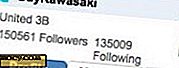Wie man einen Screenshot des Windows 8 Anmeldebildschirms macht
Sie haben also das Hintergrundbild Ihres Windows-Anmeldebildschirms geändert und wollten es der Welt zeigen, indem Sie einen Screenshot davon machen, aber raten Sie mal, was? Sie können es nicht einfach durch Drücken der "Print Screen" -Taste auf Ihrer Tastatur tun. Es gibt viele Möglichkeiten, einen Screenshot Ihres Windows-Systems zu erstellen, aber es ist nie einfach, einen Screenshot Ihres Windows-Anmeldebildschirms zu erstellen. Sicher, Sie können einen Screenshot davon machen, indem Sie das Windows-Betriebssystem in einer virtuellen Maschine installieren oder indem Sie die Schaltfläche zum einfachen Zugriff entführen, um die Eingabeaufforderung usw. zu öffnen.
Aber was ich sagen will, ist, dass es keinen Point-and-Click-Weg oder eine einfache Software gibt, mit der wir diese Aufgabe erreichen können. Das heißt, ein Screenshot Ihres Windows-Anmeldebildschirms zu erstellen ist sicherlich möglich, wenn Sie wissen, wie Sie die Sachen machen, wenn Sie Ihren Computer sperren. Lassen Sie uns diese geekige Art, einen Screenshot des Windows 8-Anmeldebildschirms zu machen, ohne weitere Umschweife sehen.
Warum können Sie nicht einen Screenshot des Windows-Anmeldebildschirms erstellen?
Ohne durch alle Details gehen zu müssen, wird der Windows-Anmeldebildschirm auf "Winlogon Desktop" ausgeführt. Winlogon Desktop ist wie ein sicherer / isolierter Bereich, in dem das Windows-Betriebssystem einschränkt, was Sie tun können.
Machen Sie einen Screenshot des Windows 8 Anmeldebildschirms
Um einen Screenshot des Windows 8-Anmeldebildschirms zu erstellen, muss auf dem Winlogon Desktop ein Screenshotprogramm ausgeführt werden.
1. Dazu verwenden wir ein PsTool namens "PsExec", das Teil der "Sysinternals-Suite" ist. Sobald Sie PsTools heruntergeladen haben, entpacken Sie einfach den Download und extrahieren Sie die Anwendung "PsExec.exe" und platzieren Sie sie es im Verzeichnis " C: \ Windows \ System32 ". Für den Anfang hilft Ihnen das PsExec-Tool beim Ausführen von Programmen auf einem Remote-System. In unserem Fall auf dem Winlogon Desktop.

2. Jetzt müssen wir eine kostenlose portable Screenshot-Software herunterladen, um einen Screenshot unseres Windows-Anmeldebildschirms zu erstellen. Gehen Sie voran und laden Sie die portable FSCapture-Version herunter. Es verfügt über alle grundlegenden Funktionen wie Fenstererfassung, Vollbildaufnahme, Freihandaufnahme usw.
3. Sobald Sie FSCapture heruntergeladen haben, entpacken Sie es und legen Sie es an einem zugänglichen Ort ab. Wie für mich, ich habe es in meinem C-Laufwerk für den einfachen Zugriff platziert.

4. Öffnen Sie die Eingabeaufforderung mit Administratorrechten. Um dies zu tun, drücken Sie "Win + X" und wählen Sie "Eingabeaufforderung (admin)" aus der Liste.
5. Geben Sie nun den folgenden Befehl ein und drücken Sie die Eingabetaste. Vergessen Sie nicht, den Pfad zu FSCapture zu ersetzen.
psexec -xs PathToFSCapture
Wenn Sie also den Pfad zu FSCapture ersetzt haben, sieht der Befehl etwa so aus:
psexec -xs c: \ FSCapture.exe

Der obige Befehl teilt PsExec mit, ein Programm namens FSCapture auf dem lokalen Winlogon-Desktop zu starten (Schalter "-x") und es als Systembenutzerkonto zu starten (Schalter "-s").
6. Sperren Sie jetzt Ihren Windows-Desktop mit der Verknüpfung "Win + L". Dies simuliert den Anmeldebildschirm von Windows. Hier drücken Sie "Alt + Tab", um das FSCapture-Fenster zu öffnen.

7. Klicken Sie einfach auf die Schaltfläche "Vollbild-Screenshot", um einen Screenshot Ihres Windows-Anmeldebildschirms zu erstellen. Sobald Sie den Screenshot erstellt haben, öffnet FSCapture diesen Screenshot in seinem Editor, wo Sie die Datei speichern können. Wenn Sie speichern, wählen Sie bitte ein anderes Laufwerk als C-Laufwerk.

8. Wenn Sie mit dem Speichern der Datei fertig sind, schließen Sie FSCapture und melden Sie sich erneut an, um Ihren Windows-Anmeldebildschirm zu teilen.

Das ist alles, was es zu tun gibt. Hoffentlich hilft das. Teilen Sie Ihre eigene Geek-Art, Windows-Anmeldebildschirm-Snapshots zu machen.